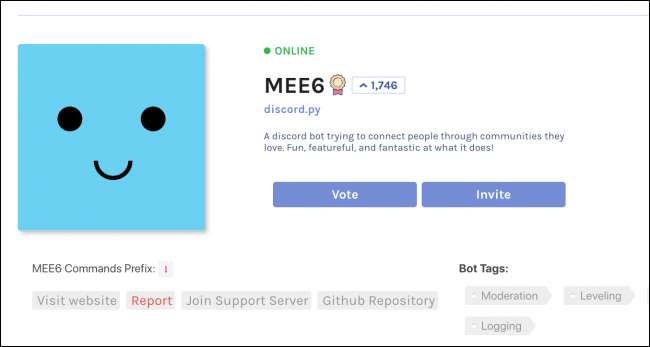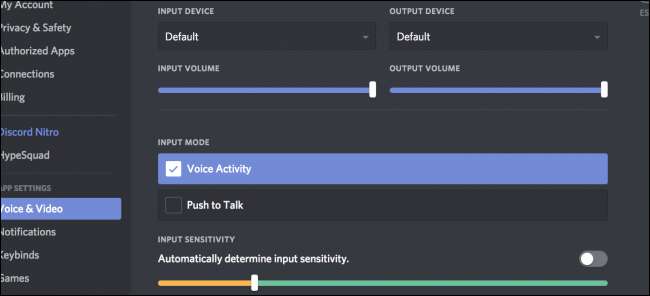
Discordie prezintă un design elegant, minimalist, cel puțin în comparație cu alternative precum Teamspeak și Skype. Multe dintre cele mai utile funcții nu sunt evidente până când nu intrați în setări și le activați.
Gestionați notificările de către server
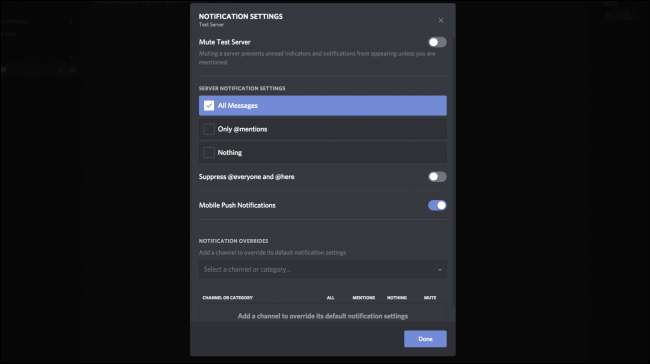
Dacă folosești mult Discord, probabil că ești copleșit de notificările de pe toate serverele tale. Puteți dezactiva un server, dar acest lucru dezactivează totul - inclusiv @ mențiuni.
Cu toate acestea, dacă faceți clic dreapta pe un server și alegeți „Setări notificări”, vi se va afișa o fereastră în care puteți personaliza setările. De exemplu, puteți seta un server la „Numai mențiuni” pentru a dezactiva majoritatea mesajelor, dar pentru a păstra mesajele importante. Dacă un server vă enervează cu @everyone într-un canal de anunțuri, puteți adăuga suprascrieri la canale individuale.
LEGATE DE: Cum să creați, să configurați și să gestionați serverul dvs. Discord
Keybinds
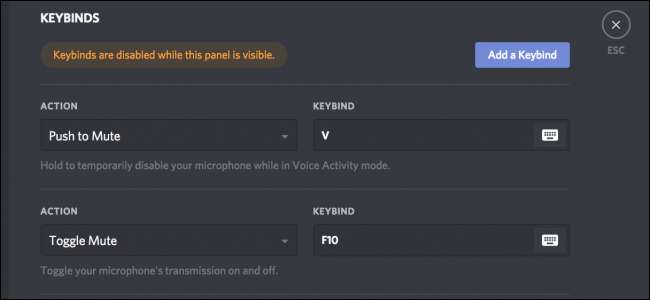
Discord are o mulțime de legături de taste utile ascunse în setări și puteți accesa Setări> Legături de taste pentru a le verifica.
Un truc cu adevărat util este să setați „Push to Mute” la tasta dvs. preferată de push-to-talk din joc. În acest fel, când vorbești cu alte persoane într-un joc, prietenii tăi din Discord nu te vor auzi de două ori. Acest lucru este util și pentru streamerii care doresc să vorbească cu chat-ul lor fără să-i deranjeze pe alții în Discord.
De asemenea, puteți gestiona tastele pentru comutarea opțiunii Mute și Deafen (pentru a vă dezactiva microfonul și, respectiv, pentru a tăia difuzoarele), pentru a comuta modul Streamer și pentru a configura cheia preferată a difuzoarelor.
Vorbitor prioritar

Priority Speaker este o caracteristică relativ nouă a Discord și este una destul de utilă. Puteți să-l utilizați numai pe serverele pe care le executați, dar când este activat, apăsând tasta Prioritate scade volumul tuturor celorlalți, astfel încât să puteți fi auzit mai ușor. Desigur, aveți nevoie de permisiune și trebuie să aveți configurată legătura de taste.
Setari audio
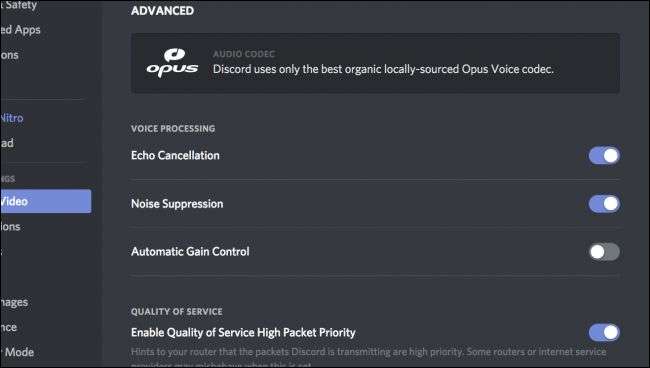
Discord are multe postprocesări în spatele scenei pentru a face ca microfonul dvs. cu cască ieftin să sune acceptabil. Cu toate acestea, dacă aveți un microfon mai frumos, aceste efecte vă pot face microfonul să sune mai rău. Le puteți dezactiva în setările utilizatorului. Probabil ar fi cel mai bine să-ți iei un prieten cu o ureche bună care să te ajute să găsești ce setări sunt potrivite pentru tine, deoarece nu poți auzi propriul tău sunet.
Mod Streamer și integrare YouTube / Twitch
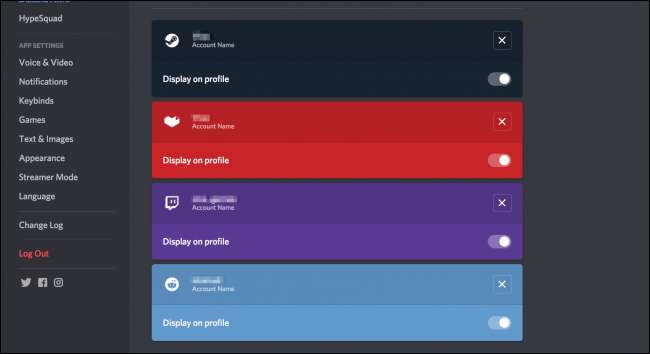
Deoarece Discord este „construit pentru jucători”, există o mulțime de integrări cu jocuri și servicii de streaming de jocuri. Pentru a le folosi, mai întâi va trebui să vă conectați conturile YouTube și Twitch la Discord. Puteți face acest lucru în fila „Conexiuni” de sub setările utilizatorului. Puteți adăuga și multe alte conturi, cum ar fi conturile dvs. Steam și rețelele sociale.
Puteți activa modul Streamer în fila „Mod Streamer”. Acest mod vă oferă o modalitate de a ascunde informațiile personale atunci când vă aflați în mijlocul redării în flux a unui joc (cum ar fi atunci când vă conectați la un server sau serviciu).
Afișarea jocului
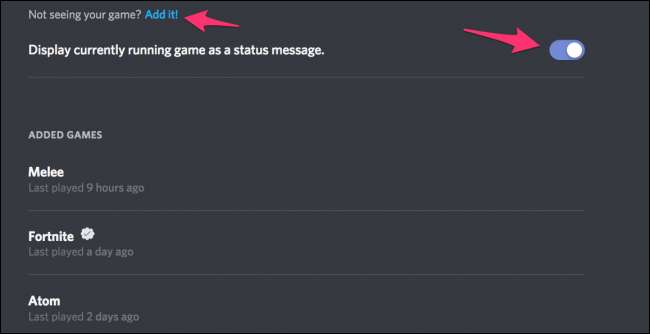
Game Display este o altă integrare utilă a jocului. Este posibil să fi observat un rând de text sub numele unor persoane pe care scrie „Joacă Numele jocului, ”Arătând ce joc joacă în prezent. Puteți gestiona setările pentru aceasta în fila „Jocuri” din setările dvs. de utilizator. Dacă jocul dvs. nu este detectat automat, îl puteți adăuga manual dintr-o listă de aplicații care rulează. Puteți chiar să schimbați numele jocului sau să adăugați și aplicații non-joc pentru a le afișa.
Roboții
Roboții extind capacitățile implicite ale Discord și se conectează adesea la servicii externe la serverul dvs. Trebuie să fiți administrator pe un server pentru a adăuga un bot la acesta, dar pentru camerele dvs. personale de chat, puteți adăuga câte doriți. Puteți vizualiza opțiunile noastre de top pentru roboții utili aici .